توصيل/التحكم في أجهزة الكمبيوتر عبر الشبكة باستخدام KontrolPack

تحكم بسهولة في أجهزة الكمبيوتر على شبكتك باستخدام KontrolPack. وصّل وأدر أجهزة الكمبيوتر التي تعمل بأنظمة تشغيل مختلفة بكل سهولة.
هل لديك بعض ملفات الصور أو الرسومات أو الصور الشخصية التي ترغب في تعديلها على كمبيوتر Linux الخاص بك؟ هل أنت غير متأكد من التطبيق الذي يجب استخدامه لإجراء هذه التعديلات؟ نستطيع المساعدة! اتبع هذا الدليل بينما ننتقل إلى كيفية إجراء تعديلات أساسية على الصور على نظام Linux.
تثبيت Gimp
هناك العديد من برامج تحرير الصور المفيدة على نظام Linux. ومع ذلك ، لا يوجد أي منها متعدد الاستخدامات ومفيد مثل Gimp. يوفر ميزات تحرير أساسية ممتازة مثل الاقتصاص وإعادة الحجم وتصحيح الألوان والمزيد.
إلى جانب ميزات التحرير الأساسية الرائعة لـ Gimp ، هناك سبب آخر لاستخدام Gimp لتلبية احتياجاتك الأساسية لتحرير الصور: إنه أحد برامج تحرير الصور الوحيدة التي يمكن تثبيتها على أي توزيعة Linux تقريبًا ، كبيرة كانت أم صغيرة. حتى أنه يحتوي على نسخة Windows!
لتثبيت محرر الصور Gimp ، ابدأ بتشغيل نافذة طرفية على سطح مكتب Linux. يمكنك فتح نافذة طرفية بالضغط على Ctrl + Alt + T أو Ctrl + Shift + T على لوحة المفاتيح. بعد ذلك ، بمجرد فتح نافذة الجهاز ، اتبع تعليمات سطر الأوامر الموضحة أدناه والتي تتوافق مع نظام التشغيل الذي تستخدمه.
أوبونتو
على Ubuntu Linux ، يمكنك تثبيت محرر الصور Gimp باستخدام الأمر Apt أدناه.
sudo apt تثبيت الأعرج
دبيان
لجعل Gimp يعمل على نظام Debian Linux ، استخدم الأمر Apt-get أدناه.
sudo apt-get install gimp
قوس لينكس
يمكن لمستخدمي Arch Linux تثبيت محرر الصور Gimp بسهولة باستخدام الأمر Pacman في نافذة طرفية.
سودو بكمان - أعرج
فيدورا
يحتوي Fedora Linux على محرر صور Gimp متاح للتثبيت ، ويمكن للمستخدمين تثبيته باستخدام أمر Dnf package manager أدناه.
sudo dnf تثبيت الأعرج
OpenSUSE
إذا كنت تستخدم OpenSUSE Linux ، فستتمكن من تثبيت محرر صور Gimp باستخدام أمر تثبيت Zypper التالي .
sudo zypper تثبيت الأعرج
فلاتباك
محرر الصور Gimp موجود في متجر Flathub Flatpak. يعد توفر Gimp كـ Flatpak خبرًا رائعًا ، لأنه يعني أنه بغض النظر عن توزيعة Linux التي تستخدمها ، كبيرة كانت أم صغيرة ، هناك طريقة سهلة لتشغيل التطبيق وتشغيله.
لبدء عملية تثبيت محرر الصور Gimp من متجر Flatpak Flathub ، ستحتاج إلى تثبيت وقت تشغيل Flatpak. للقيام بذلك ، قم بتثبيت حزمة "flatpak" في الجهاز. بدلاً من ذلك ، اتبع دليلنا التفصيلي حول كيفية إعداد Flatpak على نظام Linux .
بعد إعداد وقت تشغيل Flatpak على كمبيوتر Linux الخاص بك ، يمكن أن يبدأ التثبيت. استخدم الأمر flatpak remote-add للاشتراك في متجر تطبيقات Flathub.
إضافة flatpak عن بُعد - إذا لم تكن موجودة - https://flathub.org/repo/flathub.flatpakrepo
بمجرد الاشتراك في متجر تطبيقات Flathub في Flatpak ، استخدم أمر تثبيت flatpak للحصول على Gimp.
تثبيت Flatpak flathub org.gimp.GIMP
يفرقع، ينفجر
بالإضافة إلى وجوده في متجر تطبيقات Flathub Flatpak ، فإن Gimp موجود أيضًا في متجر الحزم Snap. مثل Flatpak ، يتيح Gimp المتوفر في متجر Snap للعديد من أنظمة تشغيل Linux الوصول بسهولة إلى التطبيق حتى لو لم يكن في مصادر التطبيقات الأساسية الخاصة بهم.
لتثبيت إصدار Snap ، ابدأ بتمكين وقت تشغيل Snapd على جهاز الكمبيوتر الخاص بك . ثم استخدم الأمر snap install أدناه للحصول على Gimp.
sudo snap تثبيت الأعرج
قم بإجراء تعديلات أساسية على الصور باستخدام برنامج GIMP
قم بتشغيل برنامج محرر الصور Gimp على سطح مكتب Linux. بعد ذلك ، بمجرد فتح التطبيق ، قم بتشغيل مدير ملفات Linux ، وحدد الصورة التي ترغب في تحريرها ، وانقر عليها بزر الماوس الأيمن لفتح قائمة النقر بزر الماوس الأيمن.
داخل قائمة النقر بزر الماوس الأيمن ، ابحث عن خيار "فتح باستخدام" وحدد "Gimp" لفتح الصورة التي ترغب في إجراء تعديلات عليها في Gimp.
اقتصاص الصور
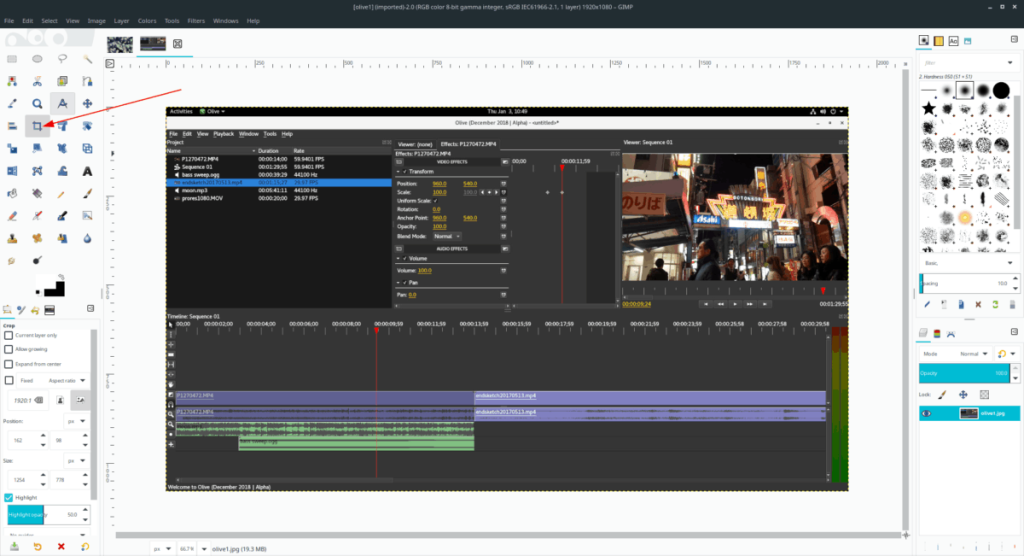
هل تحتاج إلى اقتصاص صورة؟ إليك كيفية القيام بذلك في Gimp. أولاً ، انقر على أيقونة "Crop" ، وانقر عليها بالماوس. اختيار "Crop" سيضع Gimp في وضع الاقتصاص.
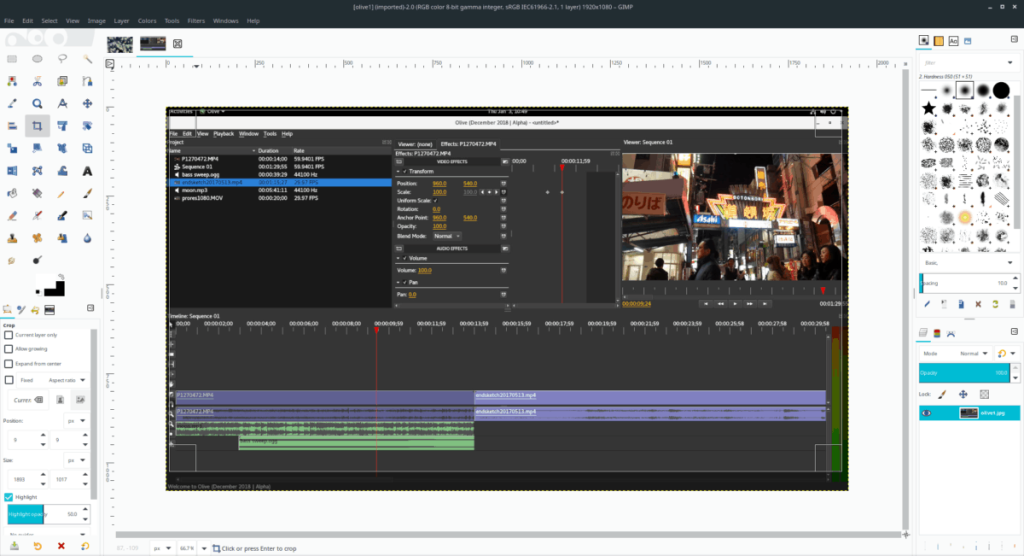
استخدم الماوس لسحب تراكب الاقتصاص على الصورة ، وقياس التراكب إلى حجم الاقتصاص المطلوب. بعد ذلك ، اضغط على Enter بلوحة المفاتيح لتأكيد الاقتصاص.
تغيير الحجم
تريد تغيير حجم الصورة؟ انقر على أيقونة "مقياس". تحديد "مقياس" سيظهر نافذة تراكب "مقياس". اكتب الحجم المطلوب في "العرض" و "الارتفاع". ثم اضغط على Enter لتغيير حجم الصورة.
بدلاً من ذلك ، اسحب حواف الصورة لتغيير حجم الصورة.
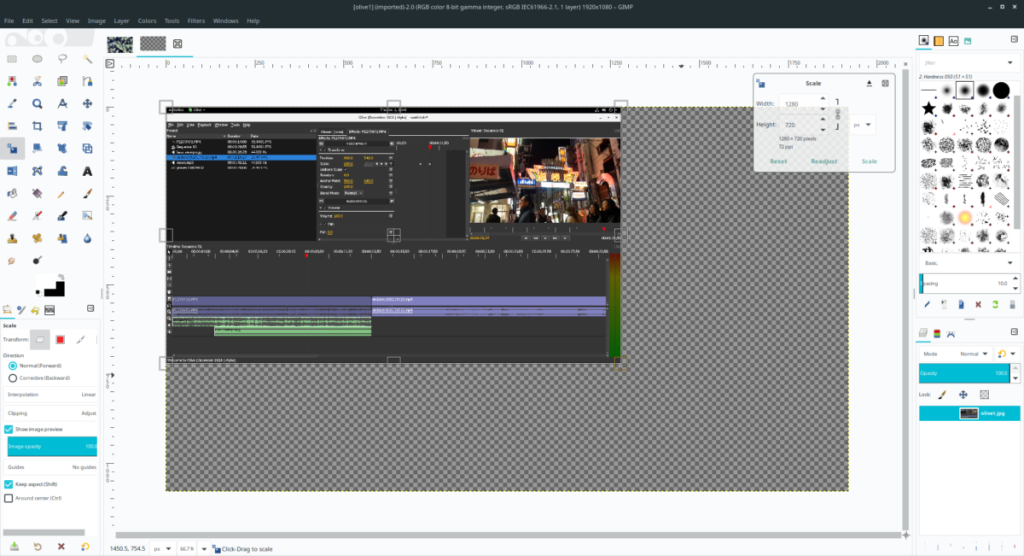
التقليب
إذا كنت ترغب في قلب صورة أو "عكسها" في Gimp ، فابحث عن أيقونة "Flip" وانقر عليها. ثم ، بعد النقر على "أداة Flip" ، انقر بالماوس على الصورة لقلبها على الفور.
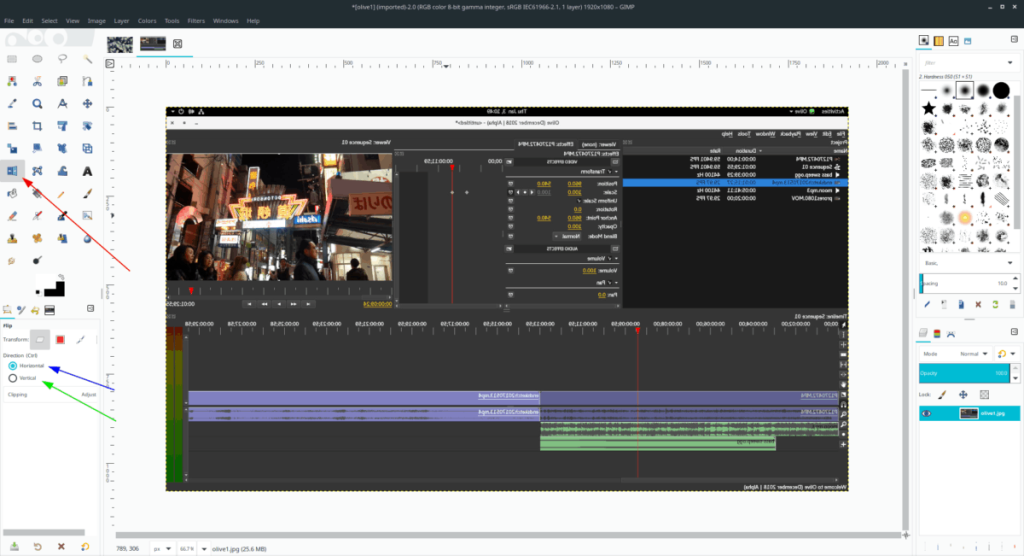
للقلب أفقيًا ، حدد "أفقيًا". بالنسبة إلى الوضع الرأسي ، حدد "عمودي".
السطوع / التباين
هل تبحث عن ضبط تباين الصورة أو الصورة؟ حدد القائمة المنسدلة. من هناك ، ابحث عن "Brightness-Contrast" في القائمة ، وحددها بالماوس.
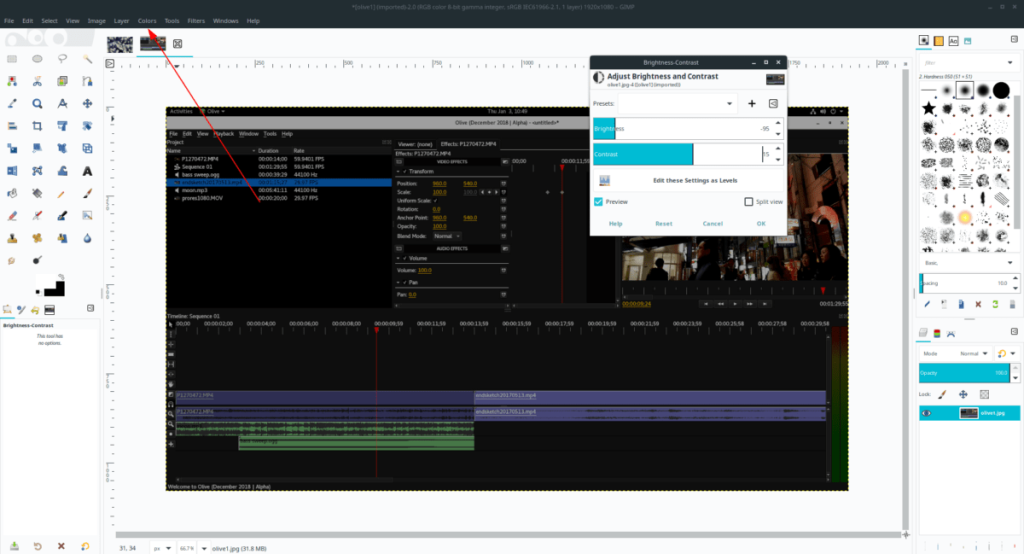
من خلال تحديد "Brightness-Contrast" ، ستظهر نافذة منبثقة للسطوع والتباين. استخدم شريط التمرير لضبط السطوع والتباين.
التصحيح التلقائي
يتمتع Gimp بخاصية التصحيح التلقائي الممتازة التي يمكنها الاهتمام بالكثير من عمليات تحرير الصور مثل اللون والسطوع وأشياء أخرى. لاستخدام ميزة التصحيح التلقائي ، قم بما يلي.
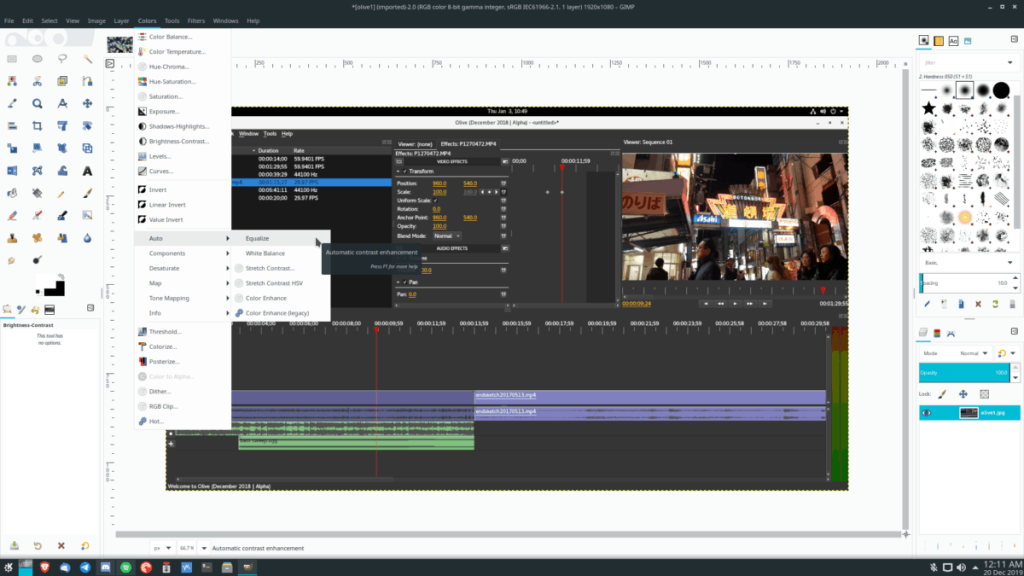
أولاً ، ابحث عن "اللون" وحدده بالماوس. ثم حدد موقع "تلقائي". بعد العثور على "تلقائي" ، حدد أحد خيارات التصحيح التلقائي لضبط صورتك.
تحكم بسهولة في أجهزة الكمبيوتر على شبكتك باستخدام KontrolPack. وصّل وأدر أجهزة الكمبيوتر التي تعمل بأنظمة تشغيل مختلفة بكل سهولة.
هل ترغب في تنفيذ بعض المهام المتكررة تلقائيًا؟ بدلًا من الضغط على زر يدويًا عدة مرات، أليس من الأفضل لو كان هناك تطبيق؟
iDownloade أداة متعددة المنصات تتيح للمستخدم تنزيل محتوى خالٍ من إدارة الحقوق الرقمية (DRM) من خدمة iPlayer التابعة لهيئة الإذاعة البريطانية (BBC). ويمكنها تنزيل كلا الفيديوين بصيغة .mov.
لقد قمنا بتغطية ميزات Outlook 2010 بمزيد من التفاصيل، ولكن نظرًا لأنه لن يتم إصداره قبل يونيو 2010، فقد حان الوقت لإلقاء نظرة على Thunderbird 3. هناك
يحتاج الجميع إلى استراحة بين الحين والآخر، فإذا كنت تبحث عن لعبة شيقة، جرّب Flight Gear. إنها لعبة مجانية مفتوحة المصدر ومتعددة المنصات.
MP3 Diags هي الأداة الأمثل لإصلاح مشاكل ملفاتك الصوتية. يمكنها وسم ملفات MP3 بشكل صحيح، وإضافة أغلفة الألبومات المفقودة، وإصلاح خلل VBR.
تمامًا مثل جوجل ويف، أحدثت خدمة جوجل فويس ضجة كبيرة حول العالم. تهدف جوجل إلى تغيير طريقة تواصلنا، وبما أنها أصبحت
هناك العديد من الأدوات التي تتيح لمستخدمي فليكر تنزيل صورهم بجودة عالية، ولكن هل هناك طريقة لتنزيل مفضلات فليكر؟ لقد وصلنا مؤخرًا
ما هو أخذ العينات؟ وفقًا لويكيبيديا، "هو عملية أخذ جزء، أو عينة، من تسجيل صوتي واحد وإعادة استخدامه كأداة أو
مواقع جوجل هي خدمة من جوجل تتيح للمستخدم استضافة موقع ويب على خادم جوجل. ولكن هناك مشكلة واحدة، وهي عدم وجود خيار مدمج للنسخ الاحتياطي.



![قم بتنزيل FlightGear Flight Simulator مجانًا [استمتع] قم بتنزيل FlightGear Flight Simulator مجانًا [استمتع]](https://tips.webtech360.com/resources8/r252/image-7634-0829093738400.jpg)




